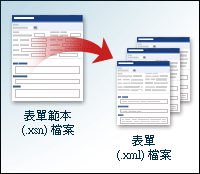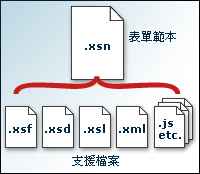附註: 我們想要以您的語言,用最快的速度為您提供最新的說明內容。 本頁面是經由自動翻譯而成,因此文中可能有文法錯誤或不準確之處。讓這些內容對您有所幫助是我們的目的。希望您能在本頁底部告訴我們這項資訊是否有幫助。 此為 英文文章 出處,以供參考。
當您設計表單範本 (.xsn) 檔案時,您會建立單一檔案中含有多個支援的檔案。相反地,當您的使用者填寫表單,實際填寫的表單範本為基礎的表單 (.xml) 檔案。
本文內容
您的設計: 表單範本
您可以建立表單範本在設計模式中,這是 InfoPath 設計環境。表單範本是以.xsn 副檔名的檔案。.Xsn 定義的資料結構、 外觀和行為完成表單 (.xml 檔案)。
表單範本定義許多,包括:
-
表單上顯示控制項、 標籤與說明文字。
-
控制項的行為當使用者與之互動的方式。例如,您可能將特定的區段顯示當使用者選取核取方塊,當使用者清除核取方塊時會消失。
-
表單是否包含其他檢視。例如,如果您要設計證照申請表單,您可能必須一電子承包商,另一個檢視接收代理程式,來檢視和第三個檢視的調查核准或拒絕應用程式。
-
儲存表單資料的方式及位置。例如可能設計表單範本,讓使用者送出資料至資料庫,直接或 Web 服務使用。或者,您可能需要將其表單儲存至共用資料夾的使用者。
-
字型、 色彩和其他設計元素所使用的表單。
-
使用者是否可以自訂表單。例如,您可以讓使用者新增至重複表格、 重複區段中或選擇性區段的額外列。
-
是否的表單中進行錯誤或忘記填寫 [必要] 欄位時,會收到通知使用者。
完成表單範本的設計之後,就讓提供給使用者的方式發佈.xsn 檔案。
提示: 除了設計表單範本,您也可以設計範本組件,也就是您可以使用其他表單範本或 Microsoft Office 文件中的自訂控制項。例如,您可能會建立範本組件,其中包含用來收集連絡人資訊的欄位。然後,您就可以數種不同的表單範本中使用的範本組件。請參閱 一節中找到關於範本組件的詳細資訊的連結。
您的使用者填寫: 表單
InfoPath 表單是.xml 檔案包含 XML 資料。所有的 InfoPath 表單為基礎的表單範本。
若要描繪出表單範本與表單之間的關係,假設您設計電子承包商,若要使用的允許應用程式表單範本。電子承包商,請填寫每個允許應用程式是表單。表單是只包含資料 (和只有的資料) 的.xml 檔案的輸入表單。所有其他組成表單的項目所提供的表單範本。這表示,每當您的使用者開啟表單時,該表單必須找出並使用其相關聯的表單範本才能正常運作。否則,當您的使用者開啟表單時,就會看到只 XML 標記和資料。
若要在表單範本與表單為基礎的連結,InfoPath 包含幾行程式碼,稱為處理指示,在每個表單檔案頂端。將此程式碼連結表單的檔案,其相關聯的表單範本。
表單範本的元件
表單範本是單一檔案中含有多個支援的檔案,例如定義表單範本上的控制項的顯示方式,會出現在表單範本的圖片檔案的檔案與程式設計啟用表單中的自訂行為的檔案範本。這些支援的檔案統稱為表單檔案。當您設計表單範本時,您可以檢視,並使用 [表單檔案解壓縮並將這些表單檔案儲存到資料夾組成表單範本。
組成表單範本的支援檔案可以包含一或多個XML 結構描述檔案,每個檢視表單範本,之資料的第一次使用者開啟的表單為基礎的表單 temp 時出現的預設 XML 檔案中的 XSL 轉換 (XSLT) 檔案落後] 指令碼檔或 managed 程式碼的組件,與表單定義檔案中,稱為 Manifest.xsf。
若要熟悉的檔案,請設定表單範本,您可以使用下列程序,以檢視表單範本的來源檔案。
檢視表單範本的表單檔案
-
建立新的空白表單範本。
-
在 [檔案] 功能表上按一下 [儲存為來源檔案]。
-
在 [瀏覽資料夾] 對話方塊中,選取要儲存資料夾,或建立新的資料夾,現有的資料夾,然後按一下[確定]。
InfoPath 會將表單範本的複本儲存為一組檔案的資料夾內。
-
在Windows 檔案總管] 中,瀏覽至檔案所在的資料夾。
下表說明表單範本的支援的檔案。這些檔案一律包含表單範本中。
|
檔案類型 |
副檔名 |
描述 |
|
表單定義檔 |
.xsf |
檔案含有如何表單範本組合,包括使用 XML 結構描述和其包含的資源檔案的相關資訊。InfoPath 會在設計新的表單範本時,會自動產生此檔案。當您設計和修改的表單範本時,檔案會自動更新以反映您的變更。 |
|
XML 結構描述 |
.xsd |
檔案或限制及驗證表單範本中的資料檔案。XML 結構描述檔案的內容,項目、 屬性和等,會以群組與資料來源] 工作窗格中的欄位。相關聯的表單範本,包括主資料來源,每個資料來源有對應的.xsd 檔案。 |
|
檢視 |
.xsl |
XSL 轉換 (XSLT) 檔案,用來發表簡報,檢視,並會顯示您的使用者填寫的表單中所包含的資料轉換成 HTML。當您使用不同的表單範本檢視時,您實際上查看不同的 HTML 格式 (或轉換) 顯示在表單中的資料。 |
|
XML 範本 |
.xml |
檔案包含您想要在特定的控制項中的預設顯示的資料。使用者在第一次開啟表單時,直到他們的控制項中選取不同的值,請參閱此資料。 |
除了前一個資料表中的檔案,表單範本可以的任何檔案中包含下列表格,根據表單範本的設計。
|
檔案類型 |
副檔名 |
描述 |
|
簡報 |
.htm、.gif、.bmp 和其他人 |
用來顯示自訂工作窗格] 或 [表單範本中的圖片檔案。 |
|
商務邏輯 |
.js、.vbs |
包含的實作特定表單行為的指令碼的檔案。這些指令碼檔案是 Microsoft JScript或 Microsoft Visual Basic Scripting Edition (VBScript) 檔案。 |
|
二進位 |
.dll.exe、.cab,與其他人 |
提供程式碼和其他商務邏輯外部檔案。例如,如果您建立的表單範本的自訂控制項 ,您可能需要安裝程式才會自動安裝並註冊您的使用者電腦上的控制項。在 InfoPath 中,但在程式,例如 Microsoft Visual Studio.NET 中,不會建立二進位檔案。 |
InfoPath 表單範本中進行變更時,自動更新表單的檔案。不過,如果您是經驗豐富的 XML,或者如果您是進階的表單設計工具,您可以擷取個別表單檔案並加以自訂,以手動方式。例如,您可能要手動修改表單中的檔案下列類型的情況下一組:
-
您想要重複使用另一個 Microsoft Office 程式中的表單範本的 XML 結構描述 (.xsd 檔案)。例如,您可以新增 InfoPath.xsd 檔案Microsoft Office Word 2007中的結構描述文件庫。然後,您可以將對應項目從 InfoPath.xsd 檔案至文件的內容。
-
您想要建立包含除了 InfoPath 隨附的內建命令的自訂命令的表單範本中的工具列。若要這麼做,您需要編輯表單範本的表單定義 (.xsf) 檔案。
-
您想要進行格式設定相關的增強功能至表單範本,例如至按鈕新增背景圖像 (.gif 檔案) 無法在 InfoPath 中。若要這麼做,您需要編輯表單的 XML 轉換 (.xsl) 檔案。